- Πολλοί χρήστες ανέφεραν το σφάλμα Κλειδωμένο αρχείο περιεχομένου στο Steam ενώ προσπαθούσαν να ενημερώσουν συγκεκριμένα παιχνίδια.
- Για να διορθώσετε μόνιμα αυτό το σφάλμα, θα πρέπει να επαναφέρετε το Winsock και να μετακινήσετε τα εγκατεστημένα παιχνίδια σας σε διαφορετική μονάδα δίσκου.
- Εάν έχετε προβλήματα με το Steam, ρίξτε μια ματιά στο Σελίδα αντιμετώπισης προβλημάτων Steam όπου θα βρείτε διορθώσεις για τα περισσότερα σφάλματα Steam.
- ο Σελίδα τυχερού παιχνιδιού είναι το σημείο όπου συζητάμε τα περισσότερα προβλήματα παιχνιδιών και εκτοξευτών, οπότε αν έχετε κάποιο πρόβλημα που σχετίζεται με το παιχνίδι, κατευθυνθείτε εκεί για να βρείτε μια λύση.

Αυτό το λογισμικό θα επιδιορθώσει κοινά σφάλματα υπολογιστή, θα σας προστατεύσει από την απώλεια αρχείων, κακόβουλο λογισμικό, αστοχία υλικού και θα βελτιστοποιήσετε τον υπολογιστή σας για μέγιστη απόδοση. Διορθώστε τα προβλήματα του υπολογιστή και αφαιρέστε τους ιούς τώρα σε 3 εύκολα βήματα:
- Κατεβάστε το Εργαλείο επισκευής υπολογιστή Restoro που συνοδεύεται από κατοχυρωμένες τεχνολογίες (διαθέσιμο δίπλωμα ευρεσιτεχνίας εδώ).
- Κάντε κλικ Εναρξη σάρωσης για να βρείτε ζητήματα των Windows που θα μπορούσαν να προκαλέσουν προβλήματα στον υπολογιστή.
- Κάντε κλικ Φτιάξ'τα όλα για να διορθώσετε ζητήματα που επηρεάζουν την ασφάλεια και την απόδοση του υπολογιστή σας
- Το Restoro κατεβάστηκε από 0 αναγνώστες αυτόν τον μήνα.
Πολλοί χρήστες ανέφεραν το περιεχόμενο αρχείοκλειδωμένοΑτμόςλάθος ενώ προσπαθείτε να ενημερώσετε ορισμένα παιχνίδια. Αυτό λάθος απλά σημαίνει ότι Ατμός δεν μπορώ να γράψω το αρχεία στον σκληρό δίσκο. Επειδή αυτό είναι ένα μεγάλο πρόβλημα για ορισμένους χρήστες, σήμερα θα σας δείξουμε πώς να το διορθώσετε.
Πώς να διορθώσετε το περιεχόμενο αρχείο κλειδωμένο λάθος σε Ατμός? Πρώτον, βεβαιωθείτε ότι το δικό σας antivirus δεν αποκλείει Ατμός. Για να το κάνετε αυτό, προσθέστε το Ατμός κατάλογο στη λίστα εξαιρέσεων ή απενεργοποιήστε το antivirus προσωρινά. Εάν το πρόβλημα παραμένει, δοκιμάστε να επαναφέρετε το Winsock ή να το αλλάξετε ΑτμόςΤοποθεσία εγκατάστασης.
Πώς μπορώ να επιδιορθώσω το σφάλμα περιεχομένου στο Steam;
- Επαναφορά του Winsock
- Αλλαγή τοποθεσίας αρχείων Steam και παιχνιδιών
- Ελέγξτε το antivirus σας
1. Επαναφορά του Winsock
Μερικές φορές να διορθώσετε Περιεχόμενο αρχείο κλειδωμένοΑτμόςλάθος απλά πρέπει να επαναφέρετε το Winsock. Για να το κάνετε αυτό, ακολουθήστε την παρακάτω εντολή.
- Πάτα το Πλήκτρο Windows + R κλειδιά.
- Εισαγω Επαναφορά του netsh winsock και πατήστε Εισαγω ή κάντε κλικ Εντάξει.
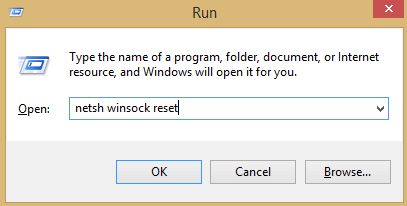
Μετά από αυτό, επανεκκινήστε τον υπολογιστή σας.
2. Αλλαγή τοποθεσίας αρχείων Steam και παιχνιδιών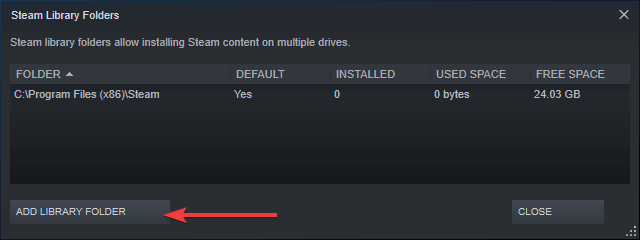
- Παω σε Πελάτης ροής και κάντε κλικ Ρυθμίσεις.
- Κάντε κλικ Λήψεις και επιλέξτε Ατμός Φάκελοι βιβλιοθήκης.
- Επιλέγω Προσθήκη φακέλου βιβλιοθήκης και επιλέξτε τη νέα τοποθεσία για Ατμός.
- Κλείστε το Ατμός Πελάτης.
- Πηγαίνετε στο δικό σας Ατμός κατάλογος, η προεπιλεγμένη θέση είναι.
C: Αρχεία προγράμματοςΑτμός - Διαγράψτε το exe και όλα τα αρχεία εκτός Δεδομένα χρήστη και SteamApp φακέλους.
- Μετακινήστε τα αρχεία στην τοποθεσία που καθορίσατε Βήμα 3.
- Ανοιξε Ατμός και συνδεθείτε ξανά.
Εάν το λάθος επιμένει, προχωρήστε σε αυτά τα βήματα:
- Κλείσε Ατμός.
- Μετάβαση στο νέο Ατμός τοποθεσία.
- Μετακίνησε το SteamApps φάκελο από τον κατάλογο στην επιφάνεια εργασίας σας.
- Κατάργηση εγκατάστασης Ατμός.
- Εγκαθιστώ Ατμός ξανά στη νέα τοποθεσία.
- Μετακίνησε το SteamApps φάκελο στο Ατμός Ευρετήριο.
- Ανοιξε ατμός και εισαγάγετε τα στοιχεία σύνδεσής σας.
Επιπλέον, μπορείτε να έχετε Ατμόςμετακινήστε αυτόματα τα αρχεία:
- Κάντε δεξί κλικ στο παιχνίδι
- Κάντε κλικ στο Properties
- Μεταβείτε στα Τοπικά αρχεία
- Επιλέξτε Μετακίνηση φακέλου εγκατάστασης
- Περιηγηθείτε στη νέα τοποθεσία και επιλέξτε την
Πρέπει να αλλάξετε τη θέση του Ατμός εγκατάσταση και το παιχνίδι αρχεία. Με αυτόν τον τρόπο θα πρέπει να μπορείτε να διορθώσετε Περιεχόμενο αρχείο κλειδωμένοΑτμόςλάθος.
3. Ελέγξτε το antivirus σας
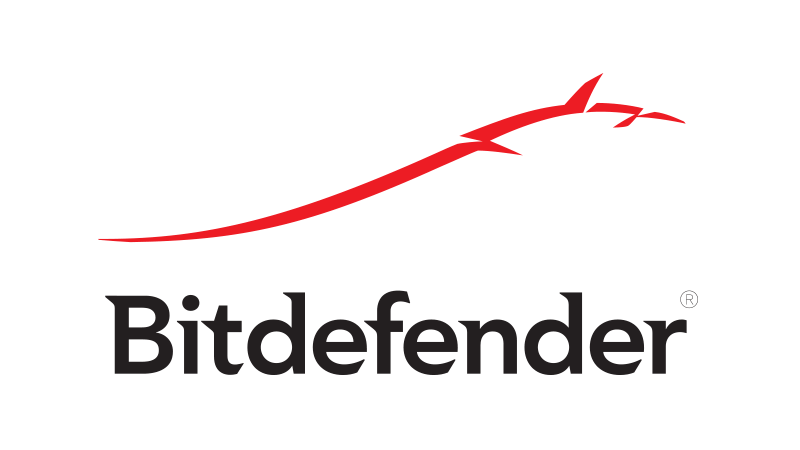
Σε ορισμένες περιπτώσεις, το Περιεχόμενο αρχείο κλειδωμένοΑτμόςλάθος μπορεί να εμφανιστεί λόγω του antivirus στον υπολογιστή σου. Μπορείτε να απενεργοποιήσετε το antivirus ενώ ενημερώνετε το παιχνίδι. Αυτή η μέθοδος διαφέρει ανάλογα με το antivirus χρησιμοποιείτε, οπότε φροντίστε να αναζητήσετε οδηγίες στο διαδίκτυο σχετικά με τον τρόπο απενεργοποίησης του antivirus.
Εάν απενεργοποιήσετε το antivirus δεν βοηθά, ίσως χρειαστεί να καταργήσετε την εγκατάσταση του antivirus ή εναλλαγή σε διαφορετικό antivirus λογισμικό. Εάν χρειάζεστε αξιόπιστο antivirus λογισμικό που δεν θα επηρεάσει τις συνεδρίες παιχνιδιού σας, φροντίστε να το δοκιμάσετε Bitdefender.
Αυτές είναι μερικές απλές λύσεις που μπορείτε να χρησιμοποιήσετε για να διορθώσετε το περιεχόμενο αρχείο κλειδωμένοΑτμός λάθος. Φροντίστε να τα δοκιμάσετε όλα και ενημερώστε μας στην ενότητα σχολίων ποια λύση λειτούργησε για εσάς.
 Εξακολουθείτε να αντιμετωπίζετε προβλήματα;Διορθώστε τα με αυτό το εργαλείο:
Εξακολουθείτε να αντιμετωπίζετε προβλήματα;Διορθώστε τα με αυτό το εργαλείο:
- Κάντε λήψη αυτού του εργαλείου επισκευής υπολογιστή βαθμολογήθηκε Μεγάλη στο TrustPilot.com (η λήψη ξεκινά από αυτήν τη σελίδα).
- Κάντε κλικ Εναρξη σάρωσης για να βρείτε ζητήματα των Windows που θα μπορούσαν να προκαλέσουν προβλήματα στον υπολογιστή.
- Κάντε κλικ Φτιάξ'τα όλα για την επίλυση προβλημάτων με τις κατοχυρωμένες τεχνολογίες (Αποκλειστική έκπτωση για τους αναγνώστες μας).
Το Restoro κατεβάστηκε από 0 αναγνώστες αυτόν τον μήνα.
Συχνές Ερωτήσεις
Θα πρέπει να καθαρίσετε το Steam cache κάθε φορά που αντιμετωπίζετε προβλήματα με τη διακοπή των λήψεών σας. Για να το κάνετε αυτό, ακολουθήστε μας πλήρης οδηγός για τη λήψη λήψεων στη δουλειά σωστά.
Ναι, είναι πραγματικά πολύ εύκολο αν εσείς ακολουθήστε τα παραπάνω βήματα.
Αυτός ο γρήγορος οδηγός θα σας δείξει πώς να διορθώσετε αυτό το πρόβλημα.
Ακολουθήστε τον πλήρη οδηγό μας για το πώς να το κάνετε Αυξήστε τις ταχύτητες λήψης του Steam.


![Λύθηκε: Δεν μπορώ να βρω το φάκελο Steam μου [Windows 10, Mac]](/f/3739437fe332763648949d86628fed60.jpg?width=300&height=460)